Hướng dẫn login qua Facebook trên iOS
Bài đăng này đã không được cập nhật trong 7 năm
Bài viết này mình sẽ hướng dẫn cách login qua facebook trên ứng dụng một cách đơn giản. Các bước cần thực hiện:
- Tạo Facebook App trên trang https://developers.facebook.com/apps/
- Tạo Xcode project và thêm Facebook SDK
- Chỉnh sửa file Info.plist
Bây giờ chúng ta sẽ đi từng bước một nhé!
Bước 1: Tạo Facebook App trên trang https://developers.facebook.com/apps/
Vào trang https://developers.facebook.com/apps/ và chọn thêm ứng dụng mới. Sau đó sẽ hiện ô cửa sổ để mình tạo AppID (Mỗi một ứng dụng sẽ có 1 app ID riêng)
Để tạo được 1 App ID, mình nhập tên hiển thị app của mình và 1 mail:
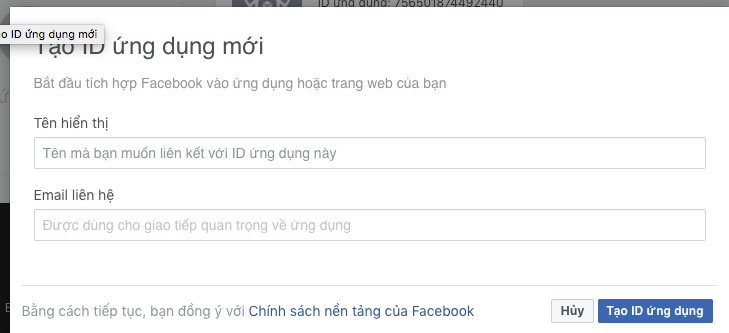
Sau khi nhập xong thì nhấp Tạo ID ứng dụng, một màn hình hiện lên các chức năng mình có thể sử dụng với facebook tương ứng với 1 ứng dụng của bạn như sau:
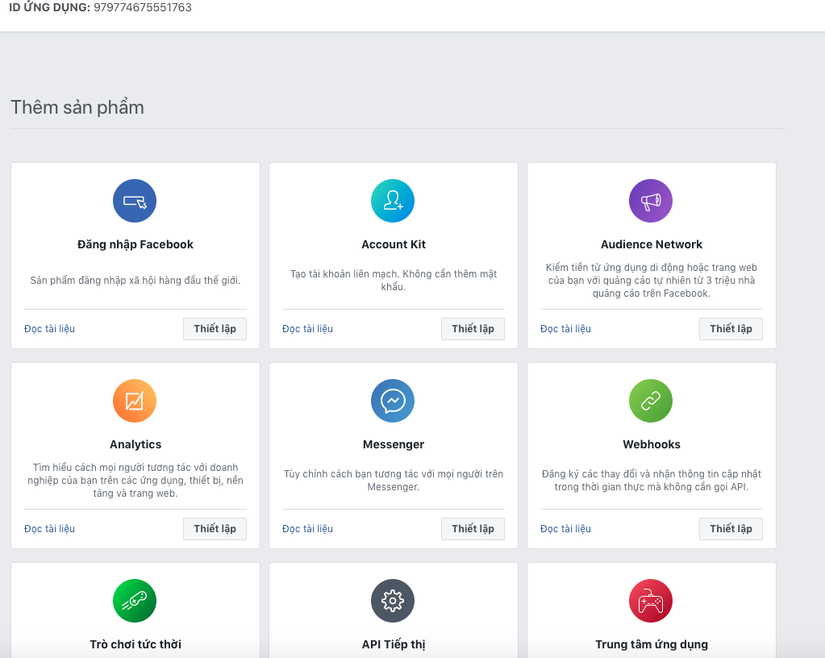 Ở đây mình đang dùng chức năng đăng nhập facebook nên mình chọn nút Thiết lập của ô Đăng nhập facebook.
Ở đây mình đang dùng chức năng đăng nhập facebook nên mình chọn nút Thiết lập của ô Đăng nhập facebook.
Vậy là đã hoàn thành xong bước 1!!!
Bước 2: Tạo Xcode project và thêm Facebook SDK
Tạo một ứng dụng trên Xcode như bình thường. Ở đây mình đặt tên là LoginFacebookExample và bundle identifier là hoan.LoginFacebookExample như hình
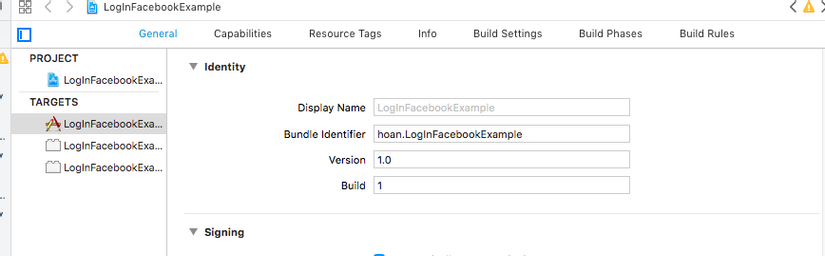
Sau khi tạo xong project, mình quay lại trang https://developers.facebook.com/apps/ và cài đặt để điện ID gói ID gói chính là bundle identifier của mình bên trên đó (hoan.LoginFacebookExample)
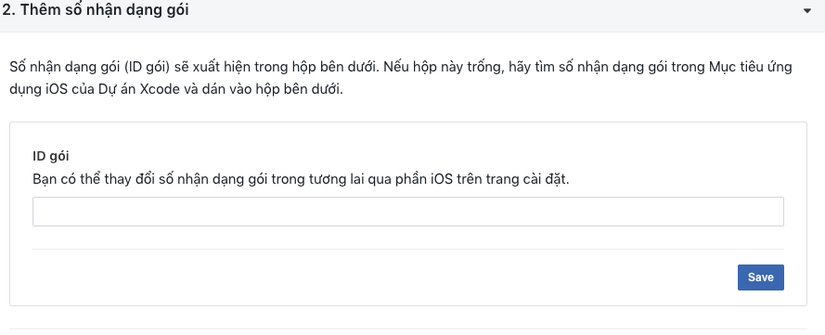
Vì dùng SDK của Facebook nên mình cài Pod nhé, cài pod như sau:
sudo gem install cocoapod
pod init
Vậy là đã có PodFile trong project của bạn, vào PodFile để điền thư viện mình cần sử dụng:
pod 'FBSDKLoginKit'
Mỗi lần thêm 1 thư viện vào PodFile thì phải nhớ gõ lệnh install:
pod install
Vậy là mình đã add xong thư viện vào project rồi, tiếp theo mình sẽ tạo giao diện ( thực ra là tạo 1 button login thôi)
let loginButton = FBSDKLoginButton.init()
loginButton.center = self.view.center
self.view.addSubview(loginButton)
Ở file AppDelegate cũng phải chỉnh sửa chút chút
func application(_ application: UIApplication, didFinishLaunchingWithOptions launchOptions: [UIApplication.LaunchOptionsKey: Any]?) -> Bool {
// Override point for customization after application launch.
FBSDKApplicationDelegate.sharedInstance()?.application(application, didFinishLaunchingWithOptions: launchOptions)
return true
}
func application(_ app: UIApplication, open url: URL, options: [UIApplication.OpenURLOptionsKey : Any] = [:]) -> Bool {
guard let fbDelegate = FBSDKApplicationDelegate.sharedInstance() else {
return false
}
let handled = fbDelegate.application(app, open: url, sourceApplication: (options[UIApplication.OpenURLOptionsKey.sourceApplication] as! String), annotation: [UIApplication.OpenURLOptionsKey.annotation])
return handled
Bước 3: Chỉnh sửa file Info.plist
Đây là bước cuối cùng, chú ý điền đầy đủ không là không được đâu 
<key>CFBundleURLTypes</key>
<array>
<dict>
<key>CFBundleURLSchemes</key>
<array>
<string>fb979774675551763</string>
</array>
</dict>
</array>
<key>FacebookAppID</key>
<string>979774675551763</string>
<key>FacebookDisplayName</key>
<string>LoginExample</string>
<key>LSApplicationQueriesSchemes</key>
<array>
<string>fbapi</string>
<string>fb-messenger-share-api</string>
<string>fbauth2</string>
<string>fbshareextension</string>
</array>
Vậy là đã hoàn thành xong. Chạy thử project nhé!!! Mình có kèm project demo trên link github để mọi người tham khảo https://github.com/oHaThiHoan/IOSExample/tree/master/LogInFacebookExample/LogInFacebookExample
Cảm ơn các bạn đã đọc hết bài 



All rights reserved